Како да персонализујете Гоогле Дисцовер фид на свом Андроид паметном телефону
Гоогле Дисцовер(Google Discover) је начин на који вам Гоогле(Google) помаже да пронађете вести и други садржај на интернету, директно са паметног телефона или таблета. Подразумевано, приказује податке на основу ваше историје претраге, али се такође може персонализовати тако да боље одговара вашим интересовањима. Ако желите да Гоогле Дисцовер(Google Discover) обави одличан посао у обавештавању о томе шта вам је важно, ево како да га персонализујете на свом Андроид(Android) паметном телефону:
НАПОМЕНА:(NOTE:) Овај водич покрива Гоогле Дисцовер(Google Discover) за паметне телефоне са Андроид(Android) -ом . На иОС-у ствари изгледају другачије, а ми ћемо објавити посебан водич за кориснике иПхоне-а.
Како да покренете Гоогле Дисцовер(Google Discover) на свом паметном телефону
Гоогле Дисцовер(Google Discover) је доступан за све Андроид(Android) уређаје. Имате неколико метода да му приступите. Први је да покренете апликацију Гоогле(Google app) на свом Андроид паметном телефону.

На многим Андроид(Android) уређајима који немају прилагођене покретаче апликација, отварате Гоогле Дисцовер(Google Discover) покретом удесно, са леве стране екрана.

Гоогле Дисцовер(Google Discover) фид се приказује одмах испод оквира за претрагу.
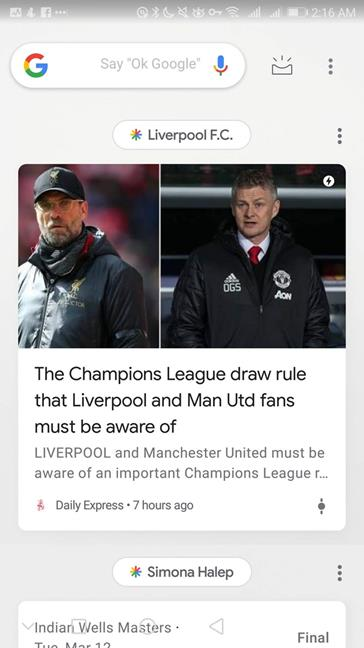
Гоогле Дисцовер(Google Discover) понекад попуњава Гоогле(Google) почетну страницу испод оквира за претрагу, сваки пут када отворите гоогле.цом(google.com) у Гоогле Цхроме-(Google Chrome) у . У другим веб прегледачима можда нећете видети Гоогле Дисцовер(Google Discover) фид. Такође, изгледа да различити региони имају различита подешавања, тако да неки од вас можда неће видети Гоогле Дисцовер(Google Discover) фид када посете гоогле.цом(google.com) .

Кад год извршите претрагу на свом мобилном уређају, такође ћете добити икону Откриј(Discover) и натпис у доњем левом углу.

Где да персонализујете Гоогле Дисцовер(Google Discover)
Прилагођавање Гоогле Дисцовер-(Google Discover) а може да се уради са много места, у зависности од тога како му приступате.
Ако директно приступате фиду Гоогле Дисцовер(Google Discover) , додирните три тачке у горњем десном углу фида, близу оквира за претрагу.

У менију који се отвори додирните Прилагоди откриће(Customize Discover) .

Ако више волите да користите апликацију Гоогле(Google) за приступ Гоогле Дисцовер(Google Discover) фиду, додирните дугме Још(More) у доњем десном углу које представљају три хоризонталне тачке.

На листи опција која се отвори додирните Прилагоди откриће(Customize Discover) .

Како да персонализујете Гоогле Дисцовер(Google Discover) са темама које вас занимају
Страница Прилагодите откривање(Customize Discover) приказује теме које су већ изабране за вас, у одељку Следеће(Following) . Ако желите да избришете тему, додирните дугме Кс(X) са десне стране. Ако желите да додате још тема, додирните Прати теме(Follow topics) на врху странице.

Гоогле Дисцовер(Google Discover) предлаже категорије тема у формату картица које можете да прегледате. Ако имате прецизнију представу о томе шта желите, додирните дугме за лупу на врху странице.
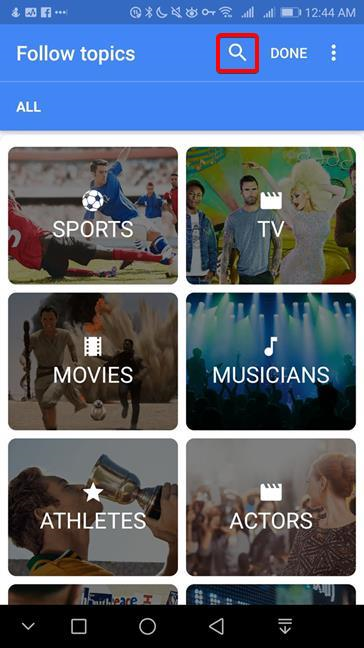
Унесите своје интересовање на врху странице, а затим додирните знак плус поред одређене теме коју желите да пратите, приказане на листи резултата.

Имајте на уму да можете да тражите скоро све, укључујући људе које желите да пратите. Можете пратити Доналда Трампа(Donald Trump) , вести о Кини(China) , Оскарима(Oscars) , Аријани Гранде(Ariana Grande) или Опри Винфри(Oprah Winfrey) . Можете да понављате процес док не будете задовољни скупом тема које сте изабрали за Гоогле Дисцовер(Google Discover) .
Како да персонализујете ажурирања времена, времена путовања и друге ставке у Гоогле (Weather)Дисцовер- у(Google Discover)
Померите се надоле на екрану Цустомизе Дисцовер(Customize Discover) иза одељка Следеће . (Following)Одељци у наставку вам омогућавају да прилагодите личне податке приказане у фиду Гоогле Дисцовер- а.(Google Discover)
Прва два прилагођавања односе се на Временске прилике(Weather) и Путовање(Commute) на посао . Можете да укључите или искључите из Гоогле Дисцовер(Google Discover) картице које се односе на ажурирања(Weather updates) времена , ажурирања времена путовања(Travel time updates) или ажурирања о саобраћајним инцидентима(Updates on traffic incidents) тако што ћете додирнути прекидаче поред сваке теме. За још финије детаље, додирните Прикажи сва подешавања(View all settings) да бисте приказали још више прекидача који контролишу које информације се приказују у вашем фиду.
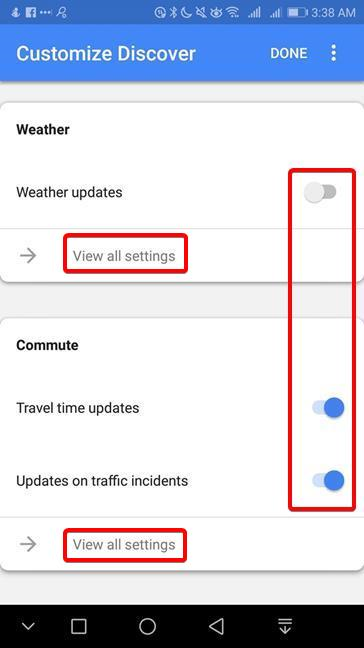
Померајући се још даље надоле, добићете више категорија инфо картица као што су Рачуни(Bills) , Летови(Flights) или Путовања(Travel) . Додирните ону коју желите да бисте приказали прилагођавања доступна за ту категорију. Прилагођавање се врши преко прекидача које можете укључити или искључити у зависности од ваших преференција.

Како да персонализујете Гоогле Дисцовер(Google Discover) користећи картице из вашег фида
Гоогле Дисцовер(Google Discover) је представио нови начин да изразите интересовање или незаинтересованост за теме које приказује. Уместо да пролазите кроз бескрајне листе тема, овај метод вам омогућава да комуницирате са картицама представљеним у Гоогле Дисцовер(Google Discover) -у и дајете повратне информације на лицу места. Отворите Гоогле Дисцовер(Google Discover) фид и идентификујте картицу са темом коју желите да видите више или мање. Додирните дугме Откриј(Discover) у доњем десном углу картице. Изгледа као клизач.
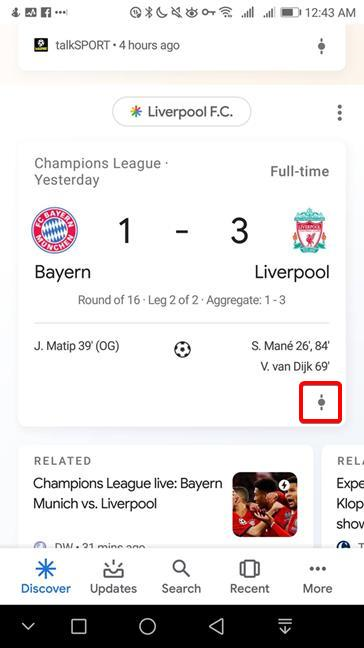
Гоогле Дисцовер(Google Discover) приказује две опције: Више(More) или Мање(Less) . Додирните опцију коју желите.

Можете да промените своја подешавања у ходу, откривајући нова интересовања или скривајући она која вам се не свиђају, док пролазите кроз свој фид.
Колико често користите Гоогле Дисцовер(Google Discover) ?
Уведен као побољшање уз искуство Гоогле претраге, (Google)Гоогле Дисцовер(Google Discover) жели да се учврсти у начину на који конзумирате вести на свом паметном телефону. Користећи технологију Графика знања развијену за (Knowledge Graph)Гоогле(Google) -ов претраживач, Гоогле Дисцовер(Google Discover) може да успостави везе са вашим интересовањима, а ваше прилагођавање може да га учини још прецизнијим. Гугл(Google) је предводио увођење Гугл фида(Google Feed) речима др Сеуса: „нема никог живог ко је ти – старији од тебе“. ("there is no one alive who is you-er than you.")Да ли се слажете са њима? Такође, како вам се свиђа Гоогле Дисцовер(Google Discover)? Користимо га свакодневно и признајемо да је драматично променио начин на који добијамо дневну дозу информација. Реците нам своје искуство и размишљања о Гоогле Дисцовер(Google Discover) -у у коментарима испод.
Related posts
Додавање пречица на почетни екран на Андроид 12: све што треба да знате!
Функција Андроид подељеног екрана: Како да обављате више задатака као професионалац!
Како додати пречицу за брзо бирање и директну поруку на Андроид-у
Прилагођавање почетног екрана Андроид-а у 6 једноставних корака
Како додати пречице на почетни екран на Самсунг Галаки уређаје
Како закачити на Старт мени у оперативном систему Виндовс 11 -
Како закачити Стеам игре за покретање у Виндовс 10 -
Мени десним кликом у оперативном систему Виндовс 11: Све што треба да знате! -
Како привремено зауставити Виндовс 10 обавештења помоћу Фоцус Ассист-а (Тихи сати)
Како да добијете дневне бесплатне позадине за Андроид од Гоогле-а
Како затворити апликације на Андроиду: Све што треба да знате
Како закачити било коју фасциклу на Виндовс траку задатака, у 3 корака
Како сакрити апликације из Виндовс 10 Старт менија -
Системска трака Виндовс 10 - Како приказати или сакрити иконе!
Како да померим Виндовс 11 Старт мени налево? -
Како да промените поруке брзог одговора на свом Андроид паметном телефону
Како променити језик тастатуре на Андроиду
10 начина да организујете и промените Виндовс 10 Старт мени -
Виндовс 11 виџети: Све што треба да знате -
Како да користите и прилагодите брза подешавања за Виндовс 11 -
